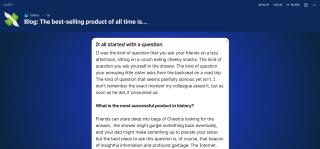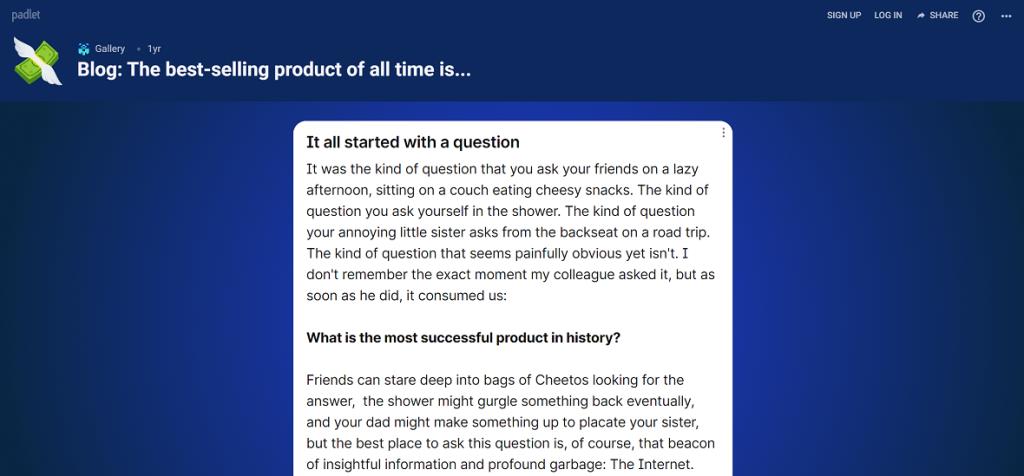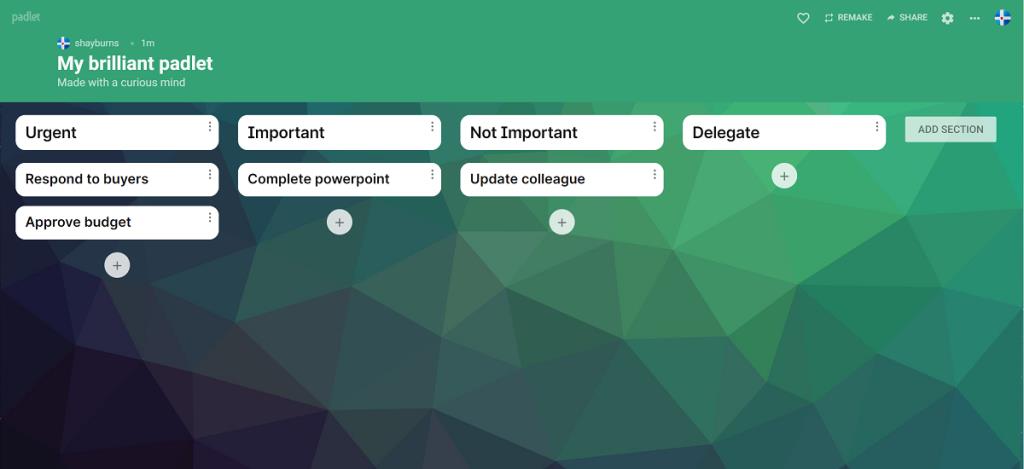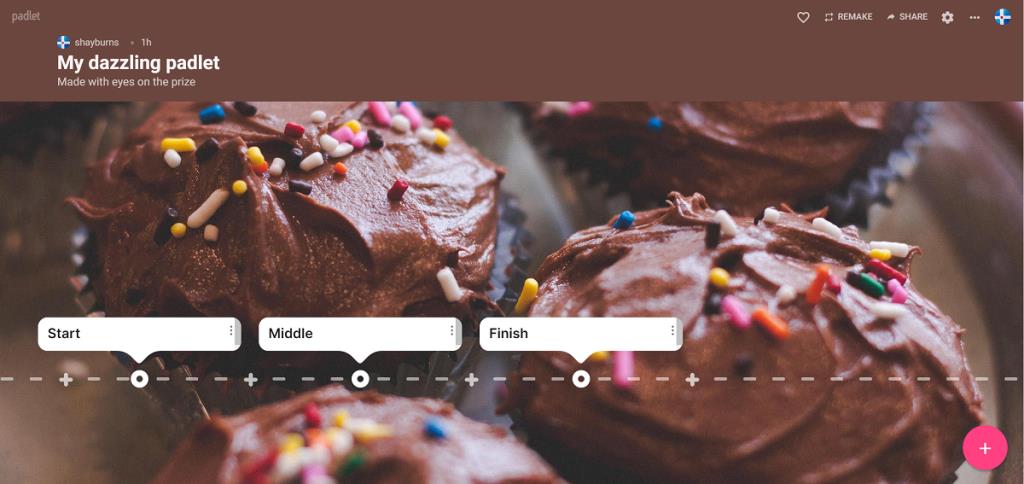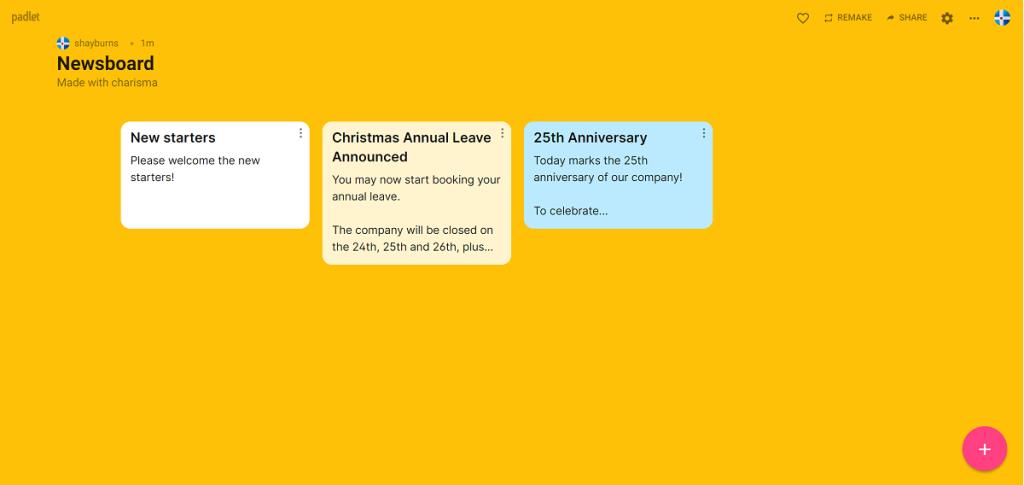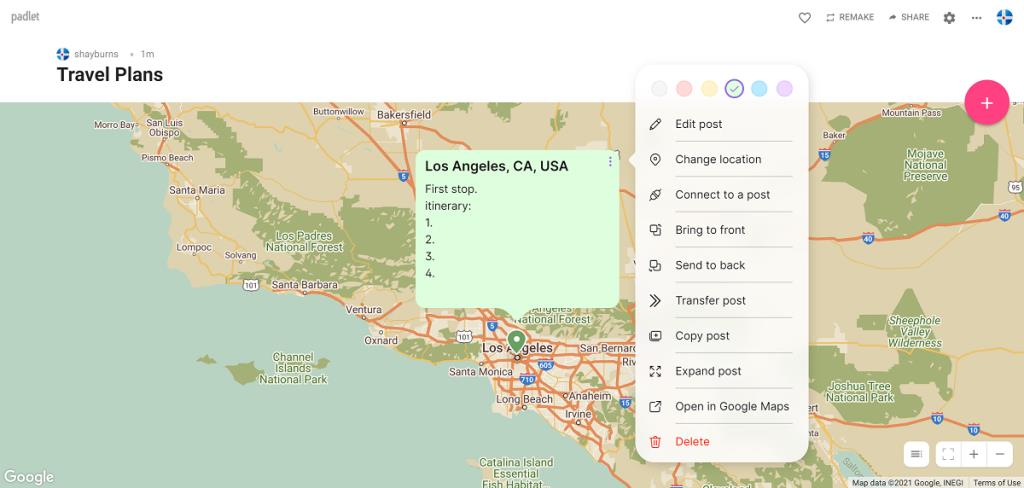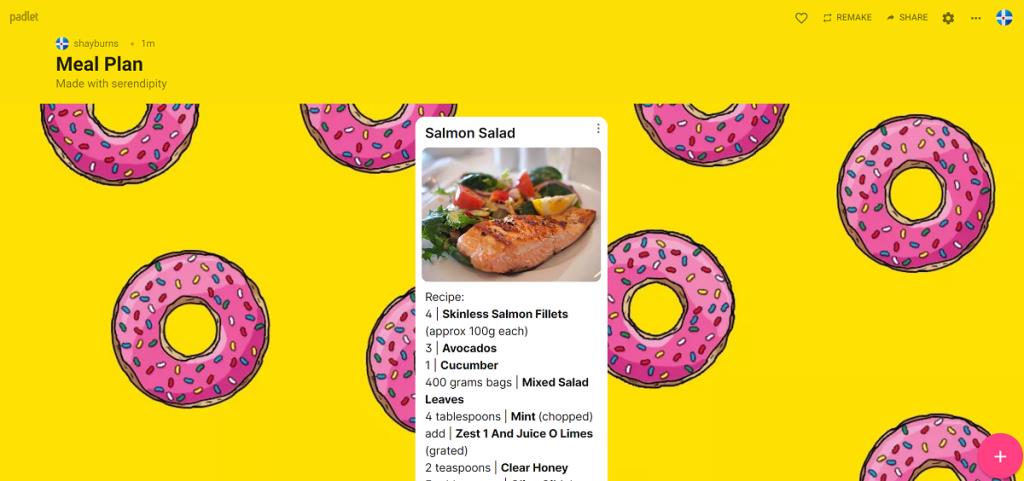إذا كنت مستخدمًا جديدًا لتطبيق Padlet ، فقد تتساءل عما يمكنك فعله باستخدام هذا التطبيق العملي. يعد Padlet تطبيقًا مجانيًا على غرار لوحة الدبوس ، وهو يأتي مع مجموعة من القوالب والميزات لإنشاء ما تريده تقريبًا.
للبدء ببعض الإلهام ، دعنا نلقي نظرة على بعض الطرق التي يمكنك من خلالها استخدام Padlet لإمكانياته.
1. ابدأ مدونتك الخاصة
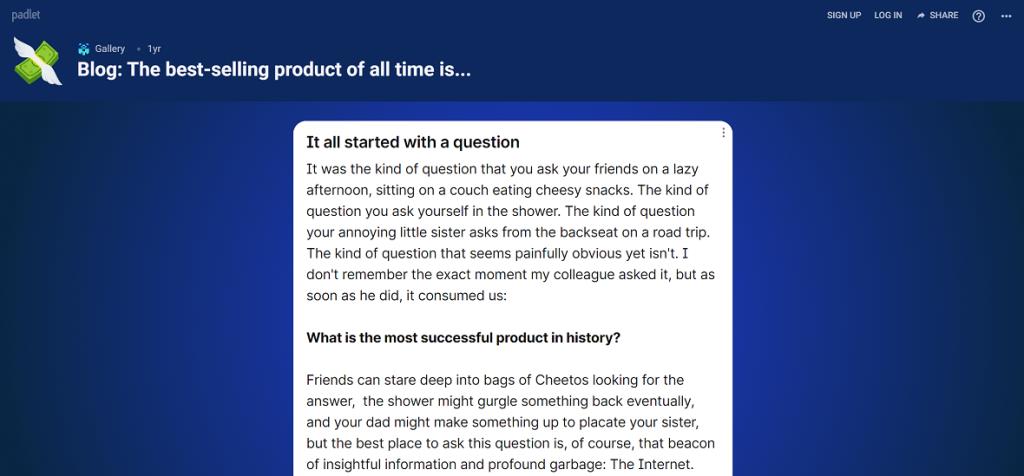
عندما تبدأ مدونة جديدة ، هناك شيء واحد عليك مراعاته وهو الموقع المضيف الذي تريد استخدامه. يحتوي Padlet على قالب سهل الاستخدام يسمى Stream ، والذي يكدس منشوراتك في موجز ويب من أعلى إلى أسفل ، ويمكنك إنشاء عدد غير محدود من الإدخالات.
يمكنك تحميل الصور ومقاطع الفيديو والملاحظات الصوتية والروابط. بالإضافة إلى ذلك ، يمكنك تضمين مقاطع فيديو YouTube وملفات Spotify ، إذا كانت مدونتك المقصودة تتطلب هذه الميزات. عند إنشاء مشاركة جديدة، بالضغط زائد علامة على Padlet، حدد الحذوفات صورة لإحضار مجموعة كاملة من الخيارات للتحميل.
ذات صلة: كيف تبدأ مدونة مجانًا
يمكنك حتى استخدام المجال الخاص بك ، عن طريق النقر فوق رمز إعدادات الترس من الشاشة الرئيسية والتمرير لأسفل شريط أدوات التعديل لتعيين مجال. من هناك ، ما عليك سوى اتباع التعليمات التي تظهر على الشاشة.
2. قائمة مهام شخصية
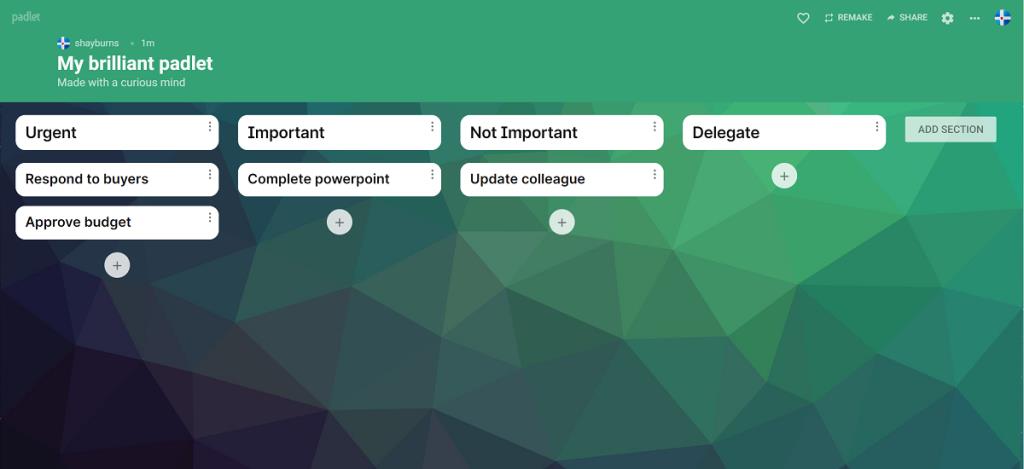
هناك العديد من تطبيقات قائمة المهام ، ولكن الجانب السلبي هو أن لكل منهم هيكله الخاص وقيوده. يتيح لك Padlet إنشاء قائمة مهام بالنمط الذي تريده وإرفاق ملفات مثل مستندات Word وجداول بيانات Excel وعروض PowerPoint التقديمية.
إذا كنت ترغب في تحديد أولويات مهامك باستخدام طريقة MoSCoW ، فإن نموذج Padlet's Shelf مثالي للبدء. ببساطة إنشاء عناوين الخاص بك عن طريق النقر القسم إضافة، ثم انقر فوق علامة زائد علامة تحت كل قسم للمهام الخاصة بك.
يعد Wall و Grid و Shelf أيضًا خيارات ممتازة لإنشاء قائمة قياسية ، أو يمكنك الإبداع وتصميمها بالطريقة التي تريدها.
3. ضع مخططًا زمنيًا لمشروعك
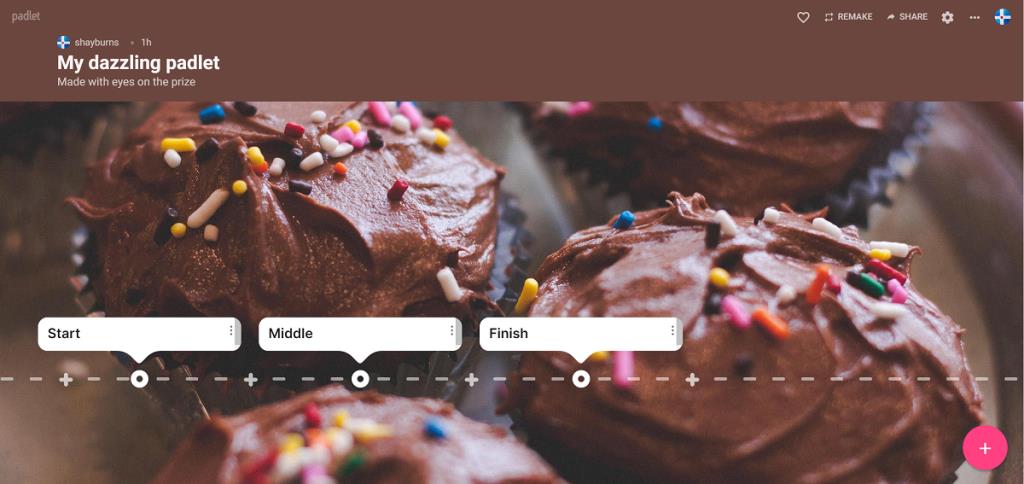
و الجدول الزمني تمكن القالب الذي لرسم المشاريع الخاصة بك عبر تسلسل زمني ديناميكية ويتيح لك سحب دبابيس إلى أي نقطة على السطر. ما عليك سوى النقر فوق علامة Plus الوردية في الزاوية السفلية اليمنى من شاشتك لإنشاء دبابيسك ، أو يمكنك النقر فوق علامات Plus الموجودة على الخط نفسه.
في كل من دبابيسك ، يمكنك تحديد القطع الناقصة للقيام بما يلي:
- تحرير المنشور في أي وقت.
- قم بتوسيعه لإظهار التفاصيل بالكامل.
- نقل آخر لإضافته إلى Padlet آخر.
- انسخ المنشور لعمل نسخة منه.
- صنف رسالتك حسب اللون.
إذا احتجت في أي وقت إلى عرض الجدول الزمني ، فيمكنك النقر فوق مشاركة أعلى يمين الشاشة وإرسال الرابط عبر أي من الخيارات التي تظهر على الشاشة أو تصديره كملف.
الموضوعات ذات الصلة: كيفية إنشاء أول جدول زمني لإدارة المشروع
4. تصميم لوحة أخبار أو ملاحظات
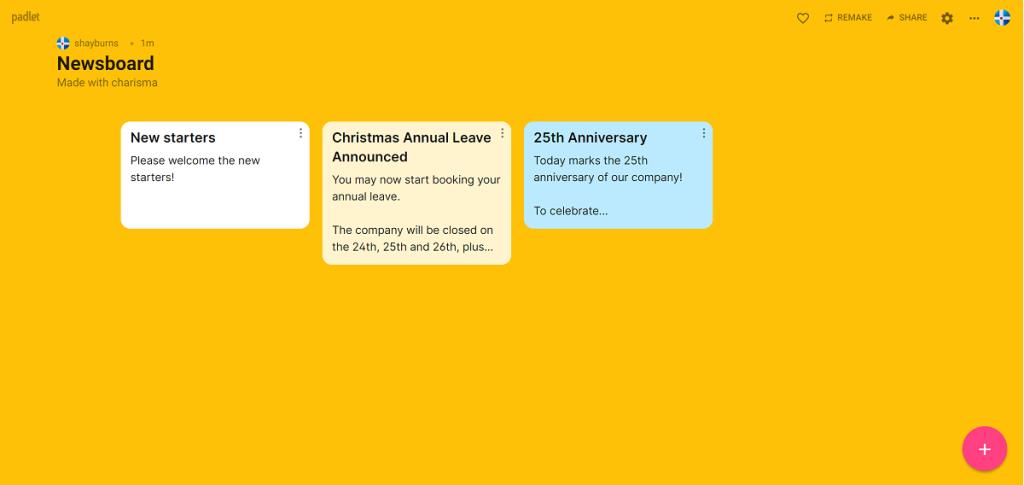
غالبًا ما يضيع إرسال تحديثات ومعلومات الشركة عبر البريد الإلكتروني في صندوق الوارد الخاص بالمستلم ، ويمكن أن يعني أنك تغمره الردود. يمكنك تبسيط هذه العملية باستخدام Padlet كإشعار أو لوحة ملاحظات بحيث يبقى كل شيء في مكان واحد.
كما ذكرنا ، يمكنك مشاركة Padlet الخاص بك مع أي شخص ، ولأنهم لن يحتاجوا إلى إنشاء حساب للوصول إليه ، فإن Padlet مثالي لجمهور عريض. لجعل اللوحة تفاعلية ، انقر فوق الإعدادات Cog وقم بتمكين التعليقات أو ردود الفعل من المشاهدين الآخرين ، والتي يمكنك تعديلها عن طريق تحديد طلب الموافقة في نفس القائمة.
5. خريطة السفر وخط سير الرحلة
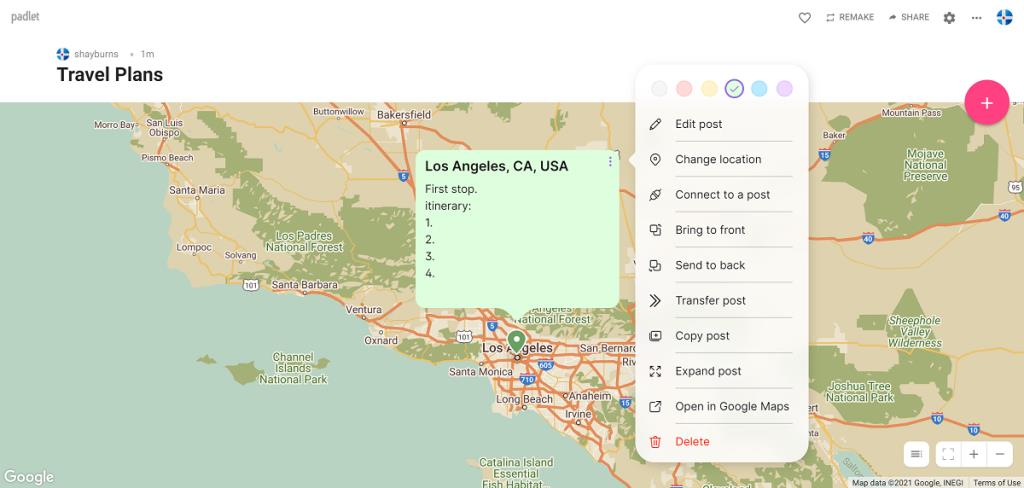
من أكثر جوانب السفر إثارة هو التخطيط لما ستفعله أثناء وجودك هناك. سواء كنت تزور مدنًا متعددة أو تهرب إلى الجنة ، يمكن أن تساعدك Padlet في تخطيط رحلتك باستخدام قالب الخريطة .
في شريط أدوات التعديل ، ضمن المظهر ، يمكنك الاختيار من بين 11 نمطًا مختلفًا للخريطة ستغير تصميمها وألوانها لإضفاء طابع أصيل عليها. يوفر هذا القالب أيضًا أدوات خرائط قياسية في الزاوية اليمنى السفلية من شاشتك ، بما في ذلك وظائف التكبير ( + و - ) ، وأداة القائمة التي تسرد مواقعك بجوار الخريطة ، وإعادة تعيين نقطة العرض.
ذات صلة: طرق استخدام Google Flights للتخطيط لرحلتك وتوفير المال
عند النقر فوق علامة Plus الوردية ، تكتب في الموقع الذي ستزوره ، وتكتب خط سير الرحلة في مربع الوصف ، بحيث يتم تخزين خططك وأفكارك في الدبوس. يمكنك أيضا شارك مع رفاقا السفر ومنحهم الإذن بإجراء الإضافات إليها.
6. تصميم خطة الوجبة
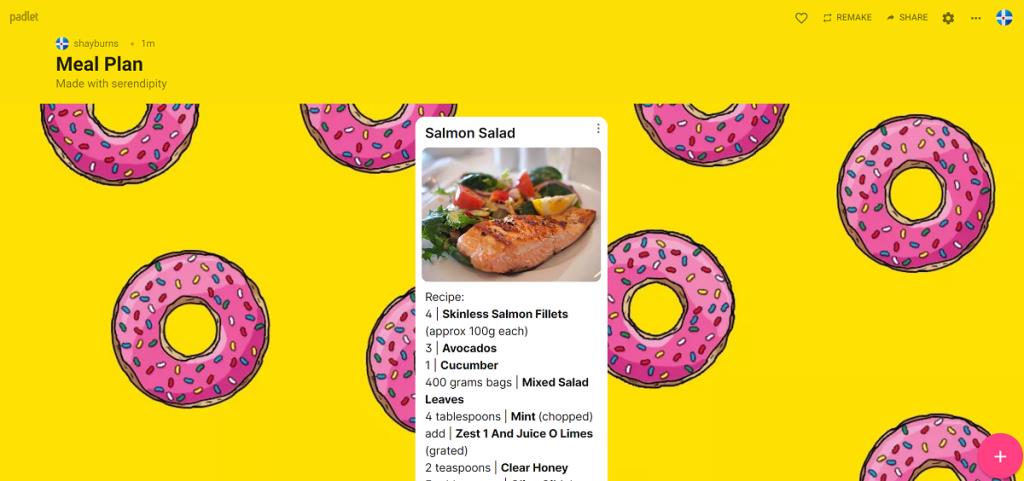
أفضل شيء في استخدام Padlet لتصميم خطة الوجبة الخاصة بك هو أنه يمكنك رسمها بالكامل على تطبيق سطح المكتب ، ثم أخذها أثناء التنقل باستخدام تطبيق Padlet للجوال. هذا يعني أنه سيكون لديك قائمة المكونات الخاصة بك في متناول اليد أثناء وجودك في المتجر ، ويمكنك طهي وجباتك بغض النظر عن مكان وجودك.
ما عليك سوى إنشاء الدبوس وإضافة صورة وكتابة إرشادات الوصفة في الوصف والنقر على نشر . أفضل قوالب Padlet لهذا هي:
- على جدار القالب للمجلس العام للأفكار وجبة
- و الجرف قالب لاستخدام أقسام لتقسيم وجبات الطعام في أيام الأسبوع
يمكن لعائلتك وأصدقائك أيضًا إضافة أفكارهم الخاصة ، أو قول ما هي المفضلة لديهم ، من خلال تمكين التعليقات .
7. قائمة قراءة أو موقع نادي الكتاب
يعد Padlet تطبيقًا رائعًا لاستخدامه في إنشاء قائمة قراءة ، أو حتى إنشاء موقع هبوط لنادي الكتاب.
بالنسبة لقائمة القراءة ، فإن أفضل قوالب Padlet هي Wall أو Grid أو Shelf أو Steam ، لأنها تسمح لك بإنشاء دبابيس جديدة لكل كتاب تريد قراءته أو قراءته. قد ترغب في كتابة مراجعة بمجرد الانتهاء من الكتاب ، بالنقر فوق Ellipses> تحرير المنشور وكتابة طرق العرض الخاصة بك.
الموضوعات ذات الصلة: مواقع القصص القصيرة لقراءة قصص الخيال الفلاش على الإنترنت
بالنسبة لموقع نادي الكتاب ، يمكن لوظيفة المشاركة في Padlet أن تسهل المناقشات بين حاضري المجموعة والمراجعات اللاحقة المصغرة من كل شخص. باستخدام ميزة ردود الفعل ، يمكن لأعضاء النادي تقييم كتبهم المفضلة أيضًا.
كن مبدعا مع Padlet
تمنحك عضوية Padlet المجانية الوصول إلى العديد من الميزات التي يمكنك استخدامها لاستضافة أي من اهتماماتك وأفكارك. أعظم شيء في التطبيق هو أنه سهل الاستخدام ولديه بالفعل الأدوات التي تحتاجها لتخصيص منتداك.
يمنحك الإصدار المجاني من Padlet ما يصل إلى ثلاث لوحات منفصلة ، لذلك إذا كنت بحاجة إلى قائمة مهام وتريد إنشاء قائمة قراءة ، فيمكنك عرضها جميعًا من لوحة القيادة. كن مبدعًا ومعرفة ما إذا كان لدى Padlet ما تحتاجه.